Встановлення та налаштування локального вебсервера MAMP на Windows
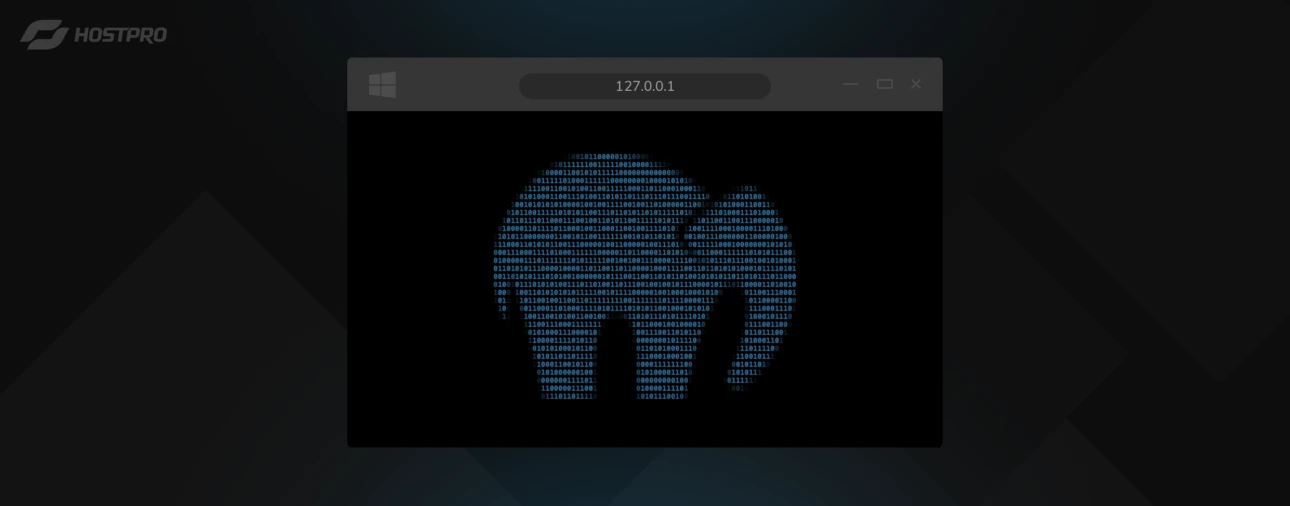
Локальне середовище розробки — це незамінний інструмент для будь-якого веброзробника. Воно дозволяє тестувати сайти, створювати бази даних, налагоджувати інтеграції — все це без необхідності підключення до реального хостингу. Одним із найзручніших інструментів для цього є MAMP. У цій статті ми детально розглянемо, як встановити MAMP на Windows і налаштувати його для роботи.
Що таке MAMP?
MAMP (My Apache-MySQL-PHP) – це зручний інструмент для розробників, який дозволяє створювати локальні сервери для тестування вебсайтів без необхідності використовувати хостинг.
MAMP охоплює все необхідне для роботи вебсерверів:
- Apache
- MySQL
- PHP
- Додаткові інструменти, зокрема phpMyAdmin
Однією з головних переваг MAMP є його простота у використанні, що робить його ідеальним для швидкого старту розробки.
Перед встановленням: системні вимоги
Перед тим як розпочати встановлення MAMP, важливо переконатися, що ваша операційна система та апаратне забезпечення відповідають мінімальним вимогам для правильного функціонування програми. Ось основні вимоги до системи:
Операційна система
Windows: MAMP підтримує операційні системи Microsoft Windows 10 або новіші (32-бітні або 64-бітні версії). Хоча MAMP 4 також працюватиме на версіях Windows Server, варто зазначити, що офіційна підтримка серверних операційних систем відсутня, використання їх може бути не зовсім оптимальним для домашнього використання чи тестування.
Апаратні вимоги
Оперативна пам’ять (RAM): Для стабільної роботи програми необхідно мати мінімум 1 ГБ RAM. Це достатньо для запуску локального серверу, тестування вебсайтів та роботи з базами даних. Однак для великих проєктів або роботи з великою кількістю одночасних запитів буде краще мати більше оперативної пам’яті.
Програмне забезпечення
Для коректної роботи MAMP на Windows необхідно мати встановлений .NET Framework 4.0. Це необхідно для правильної взаємодії MAMP з іншими компонентами операційної системи. У разі відсутності цього фреймворка на вашій системі, його можна завантажити та встановити з офіційного сайту Microsoft.
Забезпечення цих мінімальних вимог дозволить MAMP працювати без помилок та перешкод. Якщо система не відповідає вимогам, можливо, вам потрібно буде оновити операційну систему або додатково встановити необхідне програмне забезпечення.
Завантаження MAMP
Для того, щоб почати використовувати MAMP на Windows, першим етапом є завантаження інсталяційного файлу з офіційного сайту програми.
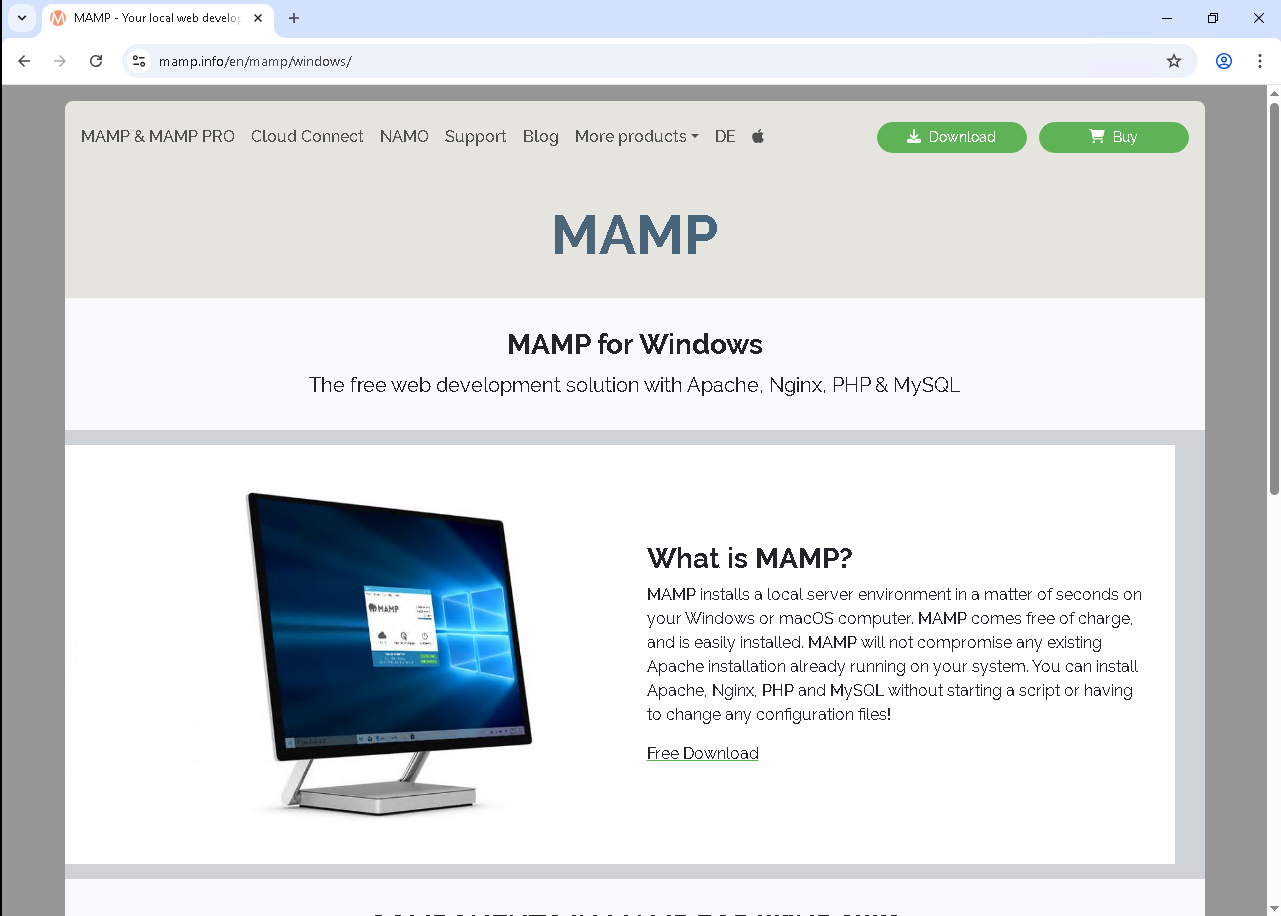
Вебсайт MAMP надає простий та зрозумілий інтерфейс для завантаження інсталятора для Windows, де вам буде доступна версія програми з розширенням .exe. Це зручно, оскільки дозволяє одразу перейти до процесу інсталяції.
Встановлення MAMP
Після того як ви завантажите файл, необхідно запустити його, після чого програма розпочне інсталяцію.
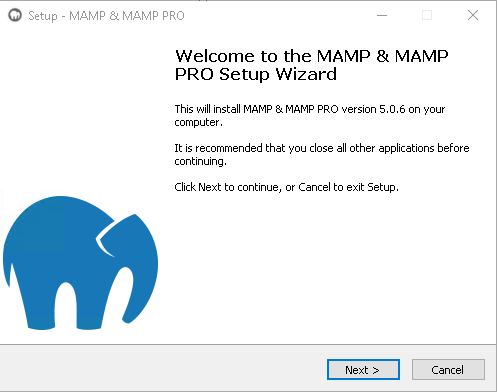
Під час цього етапу інсталятор запропонує вам вибрати директорію для встановлення MAMP. За замовчуванням програма пропонує встановити її в директорію C:\MAMP, що зазвичай є оптимальним варіантом для більшості користувачів.
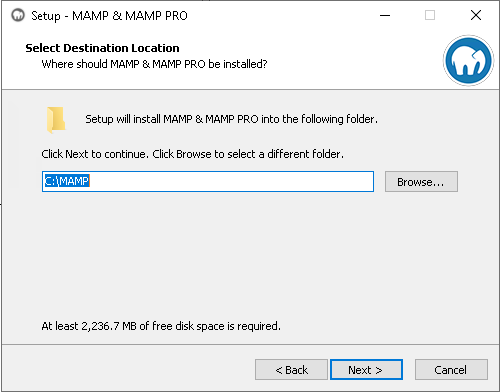
Важливо звернути увагу на цей етап, оскільки саме в цій директорії зберігатимуться всі ваші проєкти, а також бази даних та конфігураційні файли.
Якщо ви бажаєте змінити місце встановлення, в інсталяторі є можливість це зробити, однак для новачків краще залишити стандартний шлях. Після того як ви виберете директорію для встановлення, процес інсталяції продовжиться автоматично, тож вам не потрібно буде робити додаткові налаштування.
Інсталяція MAMP відбувається без складних налаштувань, просто слід дотримуватись кроків, які пропонує інсталятор. Після того як програма буде встановлена, ви можете запустити її через меню Пуск. При першому запуску з’явиться вікно програми, де будуть доступні основні функції для управління сервером – кнопки Start Servers та Stop Servers.
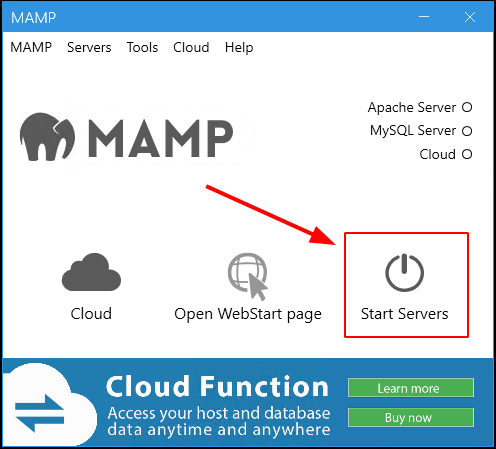
Перевірка запуску вебсервера та БД
Щоб запустити локальні сервери, потрібно натиснути Start Servers. Після цього система почне налаштовувати сервери Apache та MySQL, після успішного запуску яких ви побачите відповідні відмітки у панелі.
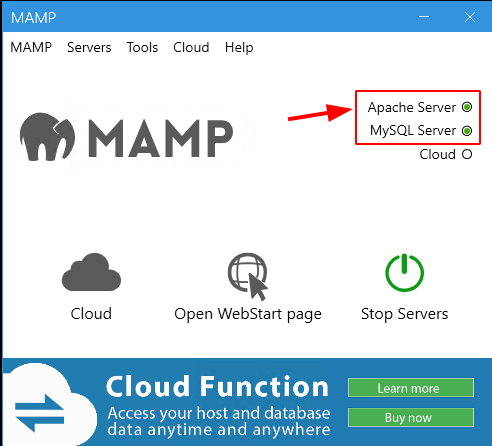
Якщо потрібно змінити налаштування портів або інші параметри, їх можна змінити через вкладку Preferences в інтерфейсі програми. За замовчуванням вебсервер (Apache) запускається з порту 8888, а сервер бази даних (MySQL) – з порту 8889.
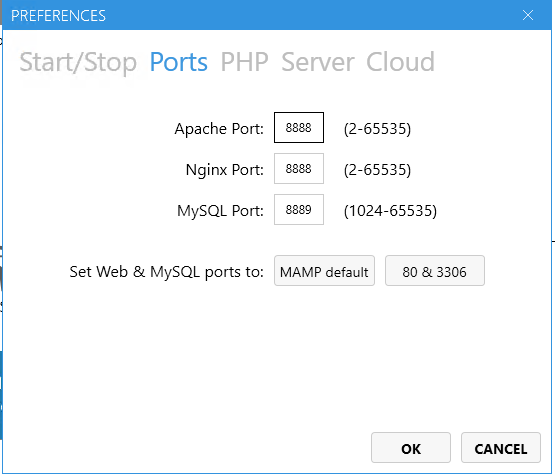
Зверніть увагу!
Порти можуть змінюватися в залежності від різних факторів. Під час встановлення MAMP вам може бути запропоновано вибрати стандартні порти (80 та 3306), або ж програма може автоматично змінити порти, якщо виявить, що стандартні порти вже використовуються іншими програмами. Крім того, ви або хтось інший міг вручну змінити порти в налаштуваннях MAMP. Тому, якщо ви не можете отримати доступ до свого вебсайту за адресою http://localhost:8888, рекомендується перевірити поточні налаштування портів у MAMP через вкладку Preferences.
Зазвичай змінювати ці налаштування не потрібно, якщо немає конкретних вимог, адже для більшості задач ці порти є стандартними та зручними.
Після запуску серверів ви можете перевірити їх роботу, відкривши браузер та ввівши адресу localhost:8888/MAMP. Якщо все налаштовано правильно, ви побачите стартову сторінку MAMP, що підтверджує успішний запуск серверів.
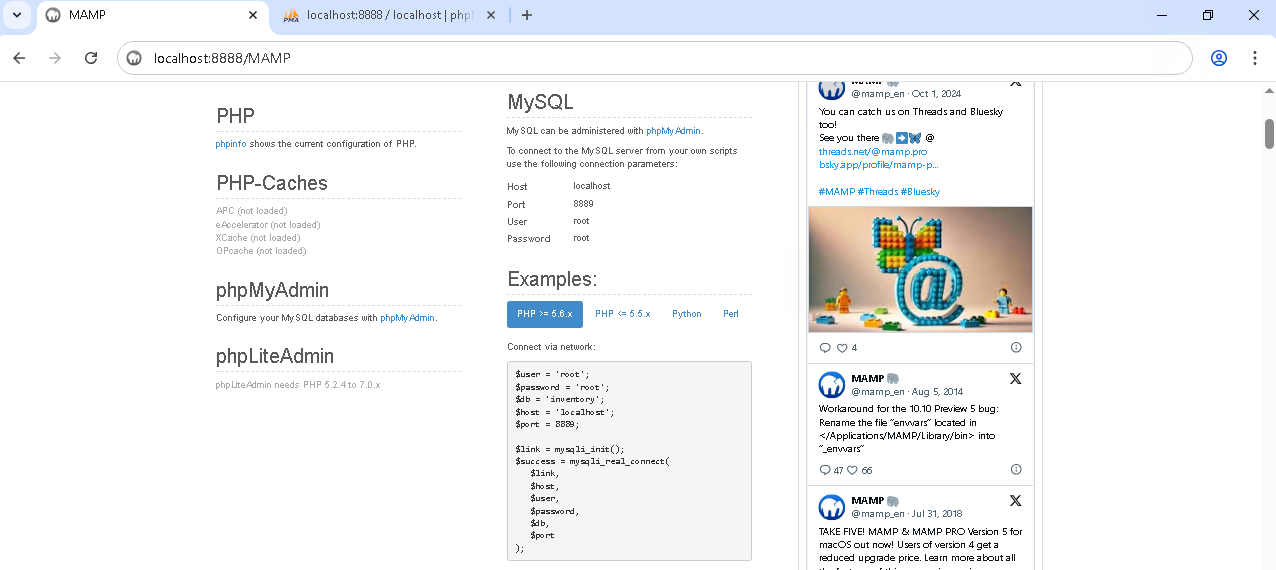
Це означає, що ви готові до роботи з вашим локальним середовищем та тепер можете приступати до розробки та тестування вебсайтів або проєктів на локальному сервері.
Доступ до phpMyAdmin
Щоб потрапити в phpMyAdmin через MAMP, відкрийте браузер та перейдіть на стартову сторінку MAMP, яка надає доступ до різних інструментів, зокрема й до phpMyAdmin.
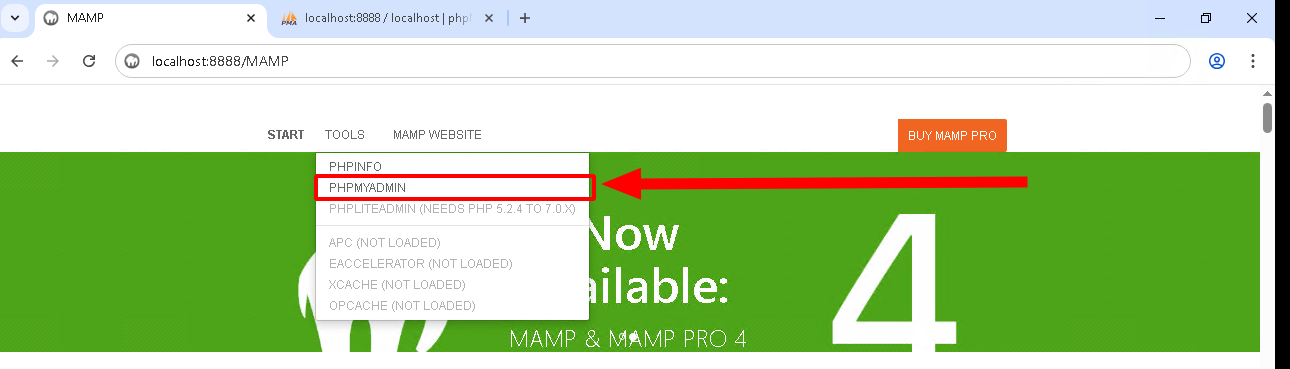
Щодо облікових даних, за замовчуванням у MAMP для входу в phpMyAdmin використовуються наступні дані:
- Username: root
- Password: root
Після введення цих даних ви потрапите в інтерфейс phpMyAdmin, де зможете керувати базами даних на вашому локальному сервері.
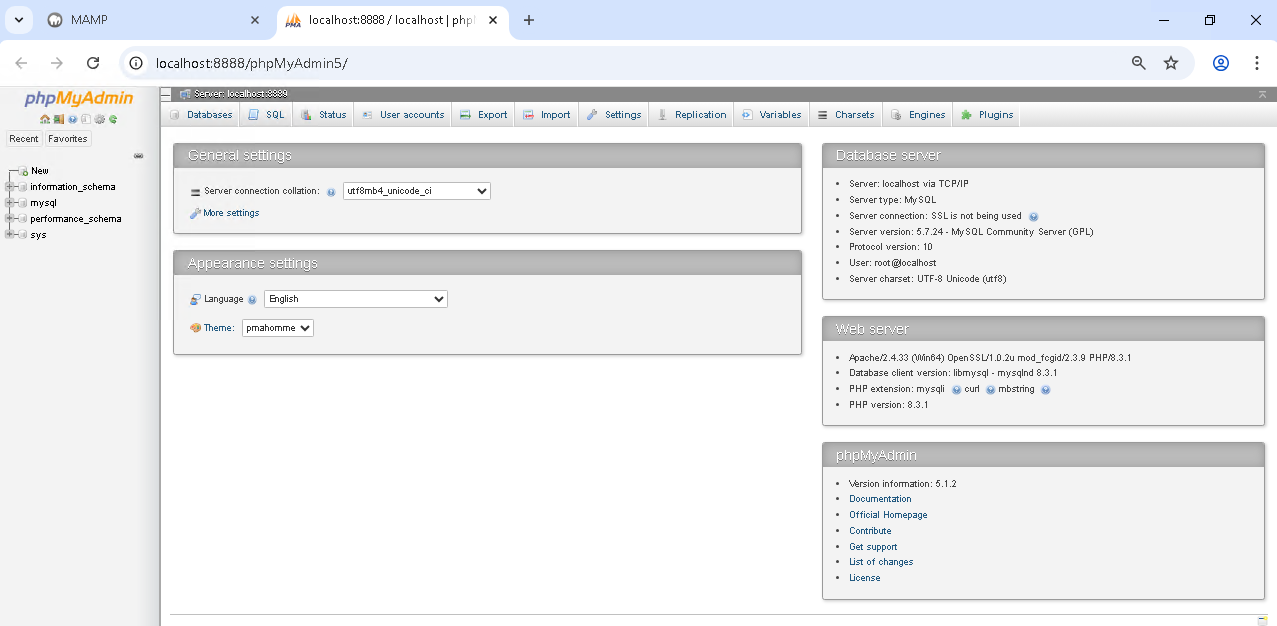
Наостанок
Встановлення MAMP на Windows є доволі простим та швидким процесом. Все, що потрібно – це завантажити інсталяційний файл, пройти декілька етапів налаштування та вже через кілька хвилин у вас буде готове локальне середовище для тестування та розробки.
Можливо, вас зацікавить

Як встановити WP-CLI. Шпаргалка з основними командами
WP-CLI (WP Command Line Interface) – утиліта для роботи із сайтами на WordPress, яка...
| Оновлено: 10.10.2025

Налаштування власних NS для тарифів Реселінг Хостингу
На тарифах Реселінг Хостингу в HostPro ви можете розміщувати клієнтські сайти під власним брендом....
| Оновлено: 17.09.2025
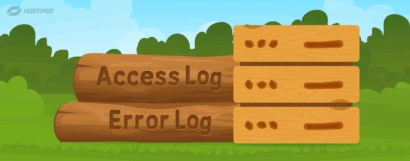
Як переглянути логи сервера на віртуальному хостингу
Чи траплялося вам, що сайт раптово перестає працювати без жодних очевидних причин? Ви вже...
| Оновлено: 22.07.2025

Як увімкнути Maintenance Mode на сайті WordPress?
Maintenance Mode – це режим технічного обслуговування сайту. Коли він активний, при спробі зайти...
| Оновлено: 06.05.2025
Наш телеграм
з важливими анонсами, розіграшами й мемами
Приєднатися